
Садржај
У овом посту ћемо вам показати како да ажурирате фирмвер Галаки Ноте20. На тај начин ћете решити проблеме са фирмвером у вези са телефоном, као и побољшати његове перформансе. Самсунг често поставља побољшања на својим уређајима путем ажурирања софтвера.
Убрзо након што је Галаки Ноте20 објављен, Самсунг је одмах објавио ажурирање како би решио неке мање проблеме повезане са фирмвером.
Већина мањих проблема које корисници имају могу се решити једноставним ажурирањем фирмвера. То је један од разлога зашто је веома важно да знате како се ради овај поступак.
Ево шта треба да урадите:
Ажурирајте фирмвер за Галаки Ноте20
За почетак покрените Поставке превлачењем надоле од врха екрана и тапкањем иконе зупчаника.

Ваш телефон је подразумевано подешен да аутоматски преузима нова ажурирања фирмвера. Дакле, ако је већ преузео нови фирмвер, требало би да видите овакав плави оквир. Можете да је додирнете да бисте директно прешли на екран за инсталирање.
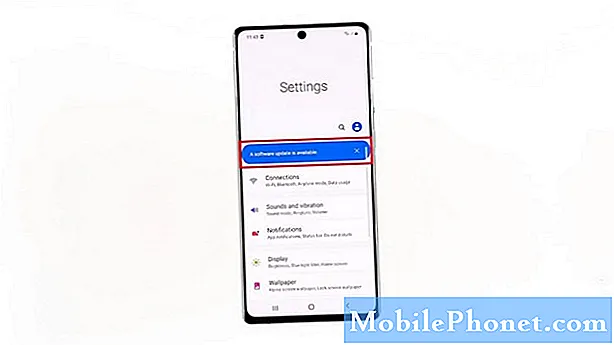
Међутим, ако не видите такав оквир, померите се надоле до дна екрана да бисте пронашли ажурирање софтвера, а затим га додирните.
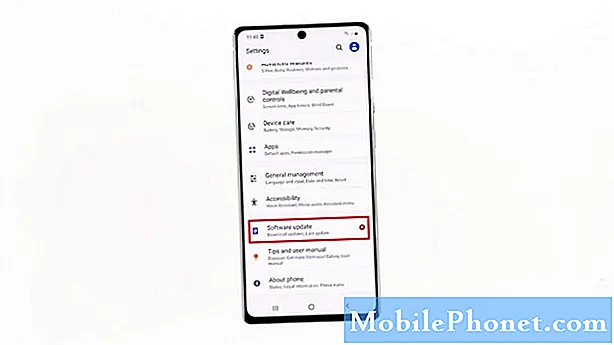
Један од начина да сазнате да ли је доступно ажурирање је када поред опције Преузимање и инсталирање видите мали наранџасти круг са словом Н. Додирните Преузми и инсталирај. Телефон ће затим проверити да ли постоји доступно ажурирање и преузети га.
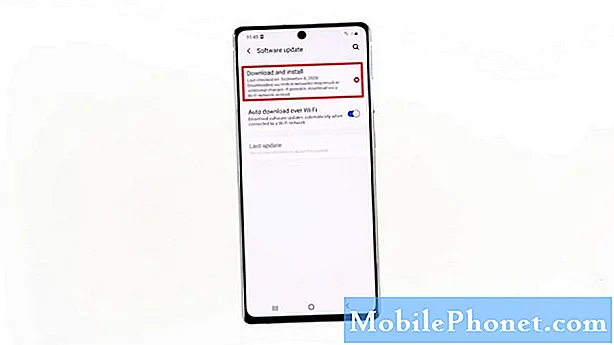
У зависности од величине фирмвера, преузимање може потрајати неколико минута. По завршетку преузимања, додирните дугме Инсталирај одмах ако желите да га одмах инсталирате или можете додирнути Инсталирај касније и подесити га за накнадну инсталацију. У овом упутству, одмах инсталирајмо исправку.
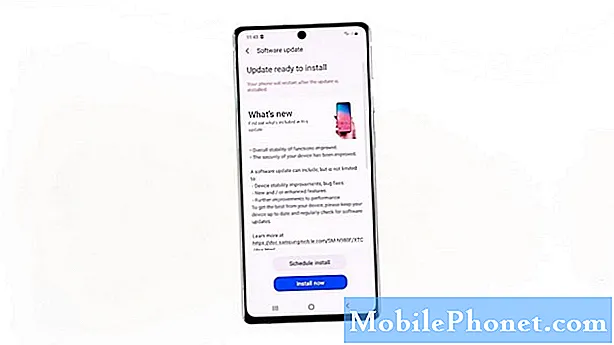
Тада ће ваша Напомена 20 припремити датотеку и поново се покренути. Тада ће започети инсталирање фирмвера. Завршиће се неколико минута, али телефон можете оставити јер ће инсталација бити аутоматизована.
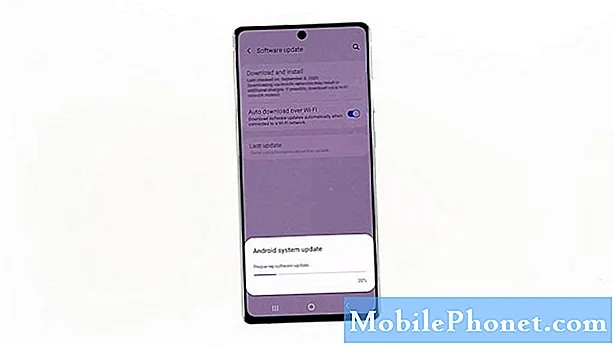
Када се ажурирање успешно инсталира, Ноте 20 ће се поново поново покренути. Након тога, оптимизоваће апликације, што ће опет потрајати неколико минута.

Када су све апликације потпуно оптимизоване, телефон ће се сада нормално покренути и овог пута ће вас довести до закључаног екрана.
Тада ћете морати да сачекате минут или два док систем довршава ажурирање. Након тога, сада ћете моћи да користите телефон као и обично.
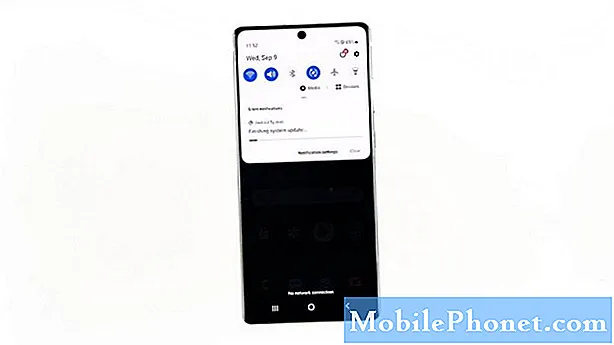
Када се ажурирање заврши, бићете обавештени о томе.
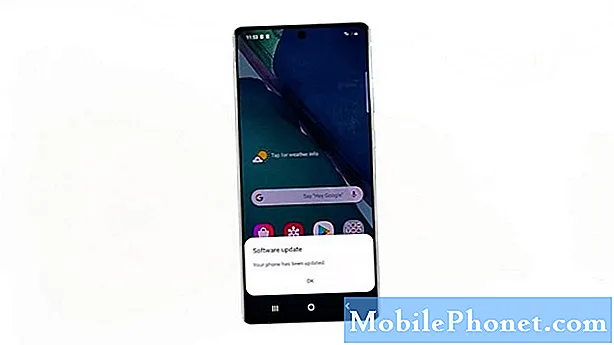
И на тај начин ажурирате фирмвер свог Галаки Ноте20.
Надамо се да вам овај једноставан водич може помоћи.
Молимо вас да нас подржите претплатом на наш ИоуТубе канал. Потребна нам је ваша подршка како бисмо могли и убудуће да производимо корисне садржаје.
ТАКОЂЕ ПРОЧИТАЈТЕ:
- Како ресетовати поставке приступачности на Галаки Ноте20
- Како подесити закључавање екрана узорка на Галаки Ноте20
- Ресетујте сва подешавања на Галаки Ноте20


